Rescuezilla: clona e ripristina Windows, Mac e Linux gratuitamente! 🔧💾
Rescuezilla è un'applicazione che possiamo classificare all'interno del gruppo degli strumenti di "soccorso". Completamente gratuita e open source, è considerata un "Il coltellino svizzero per il ripristino del sistema operativo". Questo strumento consente di eseguire backup completi, nonché di ripristinare o clonare dati con grande facilità. 🔧✨
Rescuezilla está muy relacionada con Clonezilla, que es todo un referente en este ámbito. Sin embargo, a diferencia de la determinada interfaz de texto de Clonezilla, Rescuezilla ofrece una interfaz gráfica amigable que simplifica todas estas tareas y agrega funciones adicionales. Su base es la distribución Linux Ubuntu 22.04, con un ambiente desktop LXDE leggero e diversi applicazioni Utile: Firefox come browser web, l'editor di partizioni Gparted, un editor di testo, un emulatore di terminale, uno strumento per screenshot e un altro strumento specifico per il recupero dei file.
Uno dei punti di forza di Rescuezilla è la sua capacità di eseguire il backup o la clonazione di dischi e partizioni, fondamentale per ripristinarli in caso di problemi o modifiche hardware, come il passaggio da un disco rigido a un SSD. Per farlo, offre due strumenti con lo stesso nome: Backup e ripristino e clonazione.
La prima funzionalità genera immagini di un'intera unità in un file immagine che può essere salvato su un dispositivo rimovibile o in rete, oppure ripristina l'immagine su un'altra unità. La funzionalità di clonazione opera direttamente da disco a disco. La schermata principale offre anche opzioni per verificare un'immagine o esplorarne il contenuto, e le sue funzioni possono essere limitate a specifiche partizioni del disco.
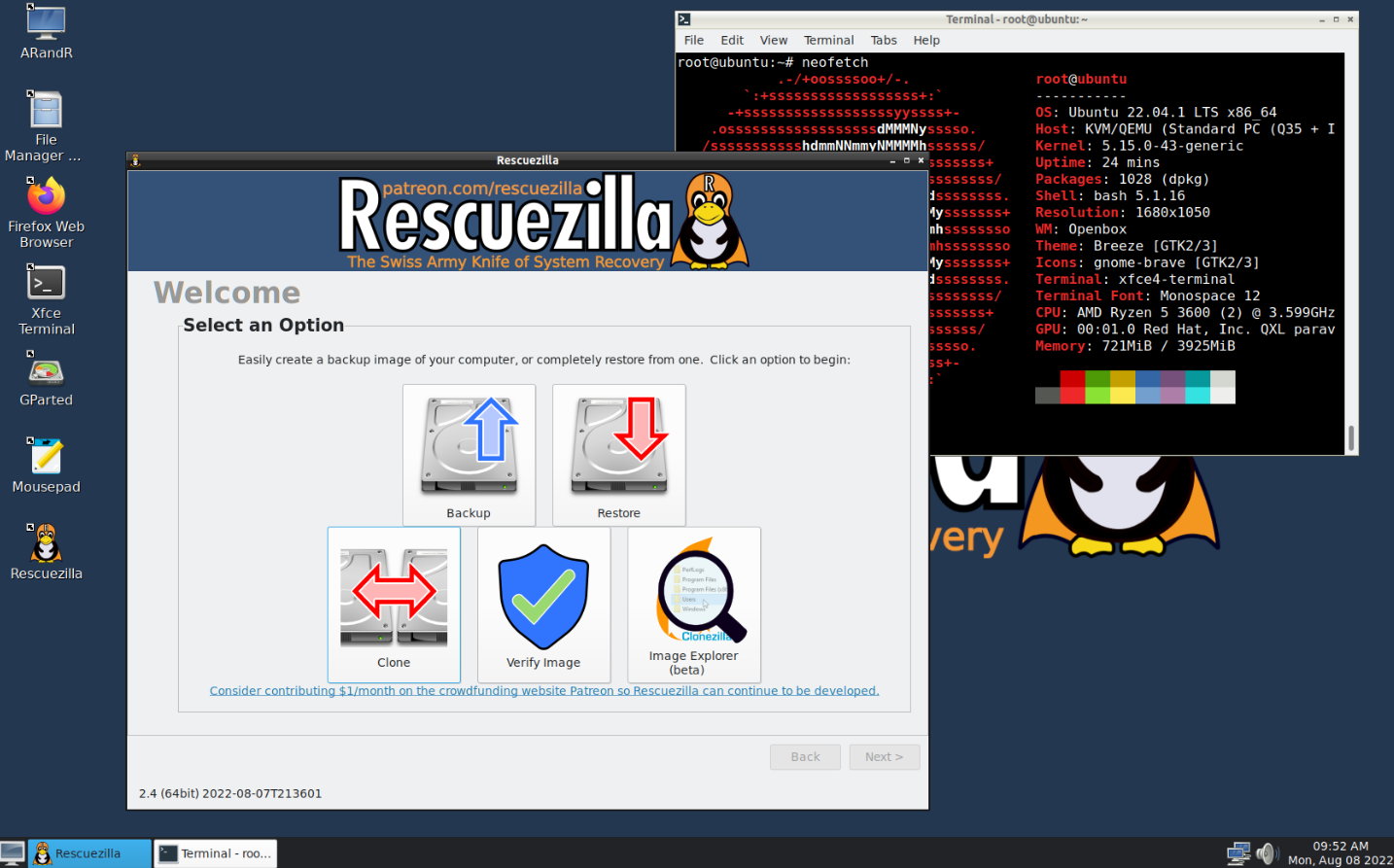
Come creare e utilizzare Rescuezilla
Questa applicazione è in grado di gestire più formati di disco e file system e può essere utilizzata con le macchine Windows, Mac e Linux con requisiti davvero minimi:
- Qualsiasi PC compatibile con Intel/AMD
- 1 GB di RAM (2 GB consigliati per prestazioni ottimali)
- Una chiavetta USB (preferibile a un'unità ottica, anche se puoi usarne anche una)
- Un SSD o un disco rigido esterno con spazio sufficiente per archiviare i backup.
Il processo di avvio è simile ad altri strumenti di salvataggio in formato 'Live' auto-avviante:
- Scarica il ultima versione dal suo sito web ufficiale.
- Masterizzare l'immagine sulla chiavetta USB utilizzando applicazioni per la creazione di supporti come balenaEtcher, consigliata dagli sviluppatori.
- Una volta creato il supporto, riavvia il computer e avvialo dall'USB. Puoi accedere al BIOS/UEFI e impostarlo come primo dispositivo di avvio oppure utilizzare le scorciatoie di avvio appropriate per il tuo computer.
Il formato "Live" consente di eseguire le applicazioni direttamente senza dover installare nulla dal supporto stesso e senza interferire con il sistema operativo esistente. 🚀💻
In sintesi, Rescuezilla Si presenta come uno strumento essenziale 🔧 per chi cerca una soluzione efficiente, gratuita e di facile utilizzo per clone, backup e ripristino sistemi operativi Windows, Mac e Linux 🖥️🍏🐧. La sua interfaccia grafica intuitiva, combinata con le potenti funzionalità ereditate da Clonezilla, lo rende un'opzione accessibile sia per i principianti che per gli utenti professionisti 👩💻👨💻.
Grazie alla sua compatibilità con diversi formati e file system, e alla possibilità di essere eseguito da un supporto "live" senza installazione, Rescuezilla semplifica notevolmente la gestione e il ripristino dei dati in caso di qualsiasi evenienza. Senza dubbio, è un'eccellente alternativa per mantenere la sicurezza e la continuità dei nostri dispositivi con il minimo sforzo. senza alcun costo 💪💰.





















